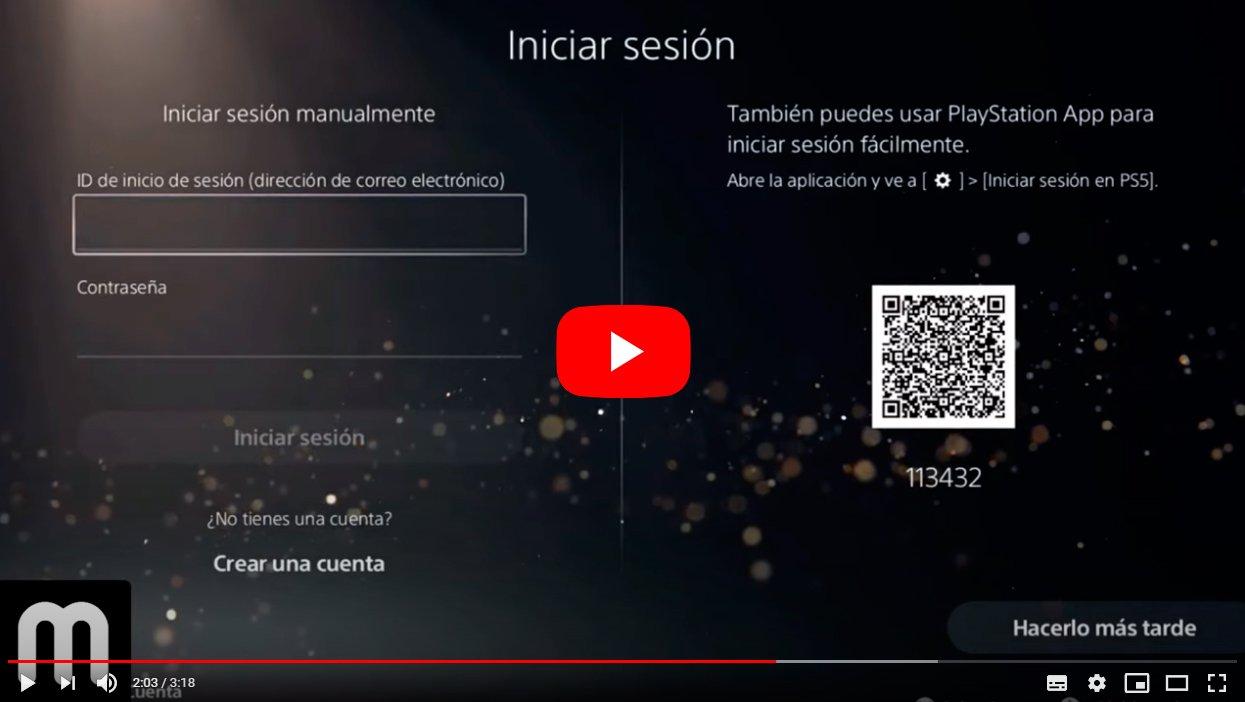Ensuite, nous expliquerons comment configurer votre PS5 à partir de zéro commencer à jouer le plus rapidement possible ; Donc, si vous possédez déjà la console nouvelle génération de Sony, nous vous proposons toutes les étapes nécessaires pour commencer à profiter de votre nouveau jeux video de manière rapide et directe. Et les processus de configuration du nouveau consoles Ils peuvent être quelque peu encombrants ; C'est pourquoi nous vous proposons un guide avec tous les détails Ce que vous devez savoir pour préparer votre nouvelle PS5 et commencer à profiter de la nouvelle génération de PlayStation dès maintenant. Ne manquez rien de comment configurer votre PlayStation 5.
Comment configurer la PlayStation 5
Index des matières
- Premiers pas
- Comment configurer PS5 HDR
- Comment activer les contrôles inversés
- Comment augmenter la taille des textes
- Comment couper le microphone du contrôleur DualSense
Premiers pas
La première étape, après avoir retiré tous les plastiques et le boitier PS5, est connectez la console au téléviseur ou au moniteur dans lequel vous allez jouer avec les différents câbles qui l'accompagnent. Branchez d'abord la console sur secteur avec le câble d'alimentation puis connectez le câble HDMI, une extrémité à la sortie HDMI de la console et l'autre à l'entrée HDMI du téléviseur ou du moniteur.
Une fois les deux câbles connectés, allumez la console en appuyant sur le bouton bouton d'alimentation avant. Maintenant tu devras connectez le contrôleur DualSense avec le câble USB qui est également livré dans la boîte, une extrémité à l'arrière de la manette elle-même et l'autre dans le port USB à l'avant de la console. Lorsque le contrôleur DualSense est connecté, appuyez sur le bouton PS de la manette pour l'allumer et que la console le détecte ; une fois que la PS5 reconnaît le commande Vous pouvez maintenant déconnecter le câble et continuer à l'utiliser sans fil, même si nous vous recommandons de le laisser connecté jusqu'à ce qu'il charge toute sa batterie.

La PS5 accédera au affichage de la langue automatiquement ; Choisissez la langue que vous préférez, même si si vous êtes en Espagne, vous souhaiterez probablement configurer la console en Espagnol - Espagne). Néanmoins, vous aurez le choix entre de nombreuses langues, telles que différents types d'anglais ou la Espagnol latino-américain, parmi beaucoup d'autres.
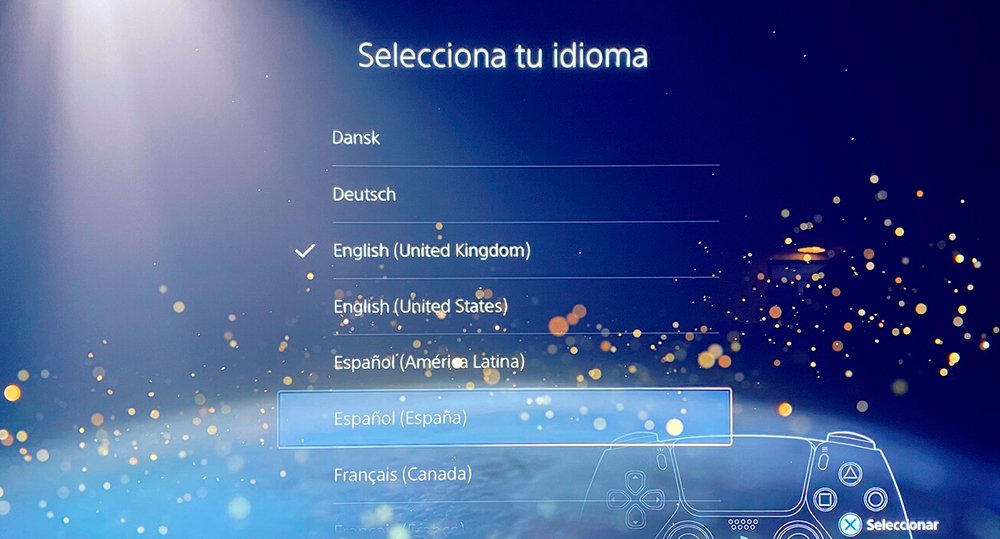
Une fois que vous avez choisi la langue, vous accéderez à l'écran Configurer la connexion Internet. Ainsi, si vous n'avez pas connecté la console avec un câble via le port Ethernet, vous devrez le connecter à Internet via le Réseau Wi-Fi de votre maison. Choisissez le réseau sans fil et entrez le mot de passe ; Dans tous les cas, vous pouvez également configurer la connexion Internet plus tard, même s'il est conseillé de le faire maintenant pour ne pas manquer les autres étapes de configuration suivantes.
Vous allez maintenant accéder à l'écran Ajuster la zone d'affichage pour ajuster les marges de l'écran afin d'afficher correctement le contenu, pour correspondre aux marges des jeux avec ceux du téléviseur ou du moniteur ; Effectuez les réglages nécessaires avec le pavé directionnel du contrôleur DualSense, même si par défaut ils sont généralement déjà bien configurés.
La prochaine étape sera régler la luminosité HDR sur des téléviseurs ou moniteurs compatibles avec ladite technologie ; Effectuez les réglages en suivant les instructions affichées à l'écran en trois étapes. Lorsque vous avez terminé, cliquez sur Suivant.
Si vous en avez un PS5 avec lecteur de disque Vous pouvez entrer dans un jeu pour démarrer son installation si vous le souhaitez pendant que vous poursuivez la configuration, bien qu'il s'agisse d'une étape facultative. Si vous ne souhaitez installer aucun jeu maintenant, cliquez simplement sur continuer.
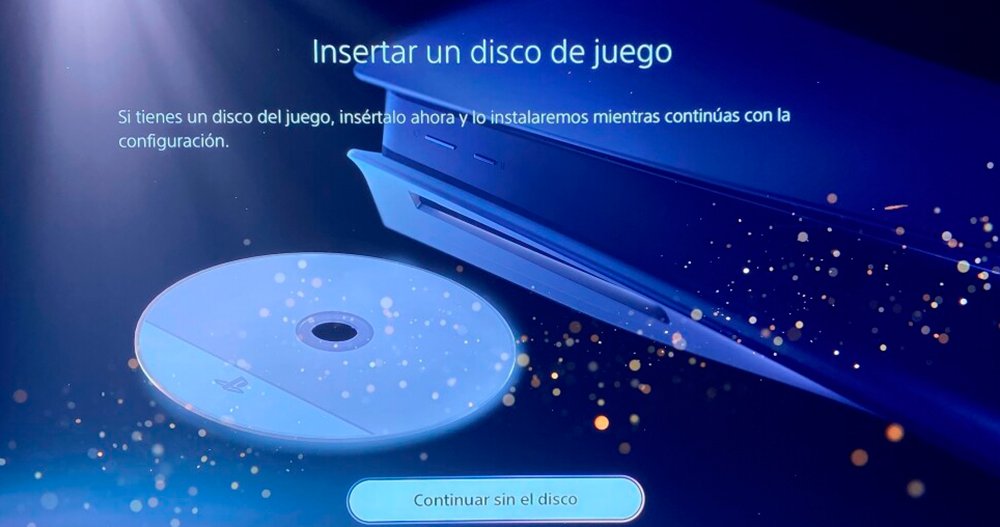
L'écran suivant sera Options d'alimentation en mode veille, pour régler la consommation électrique en mode veille. Nous pouvons choisir entre deux options principales, l'une des faible consommation pour désactiver certaines fonctions en mode veille ou autre expérience optimisée pour que la console conserve plus de fonctions actives en mode repos en échange de consommer davantage, des fonctions comme la mise à jour des jeux, charger les manettes si elles sont connectées ou l'allumer à distance. Il existe également une troisième option disponible appelée Personnalisé afin que chaque utilisateur puisse configurer les options qu'il considère.

La prochaine étape consiste simplement à accepter le contrat de licence du logiciel du système d’exploitation PS5 ; Pour cela, cochez la case Je suis d'accord et cliquez sur Confirmer. Il s'agit d'une étape obligatoire pour terminer la configuration de la console.
Vous allez maintenant accéder à l'écran connectez-vous à votre compte PSN; Si vous avez déjà possédé une autre console PlayStation dans le passé, vous pouvez utiliser le Même compte afin de conserver tous vos jeux numériques et achats effectués. Si vous n'avez pas de compte PSN, vous pouvez en créer un via Créer un compte.
Après vous être connecté, vous serez redirigé vers un écran appelé Protégez votre compte avec plusieurs instructions sur la façon protégez votre compte, par exemple, via un mot de passe.
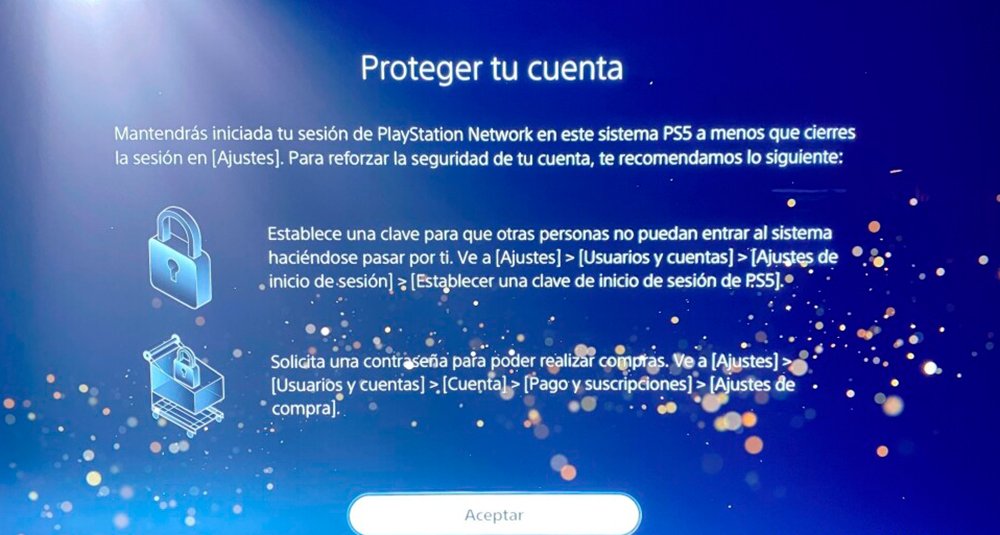
Nous arrivons à la dernière étape, qui est Transférer des données depuis votre PS4. Et si vous avez une PS4, vous pouvez transférer toutes vos données et paramètres automatiquement sur votre nouvelle PS5. Pour ce faire, les deux consoles doivent être connectées à une seule même réseau WiFi et avoir le même compte PSN; cliquer sur continuer pour démarrer le processus. Vous pouvez également cliquer sur Fais-le plus tard si tu veux le faire une autre fois.
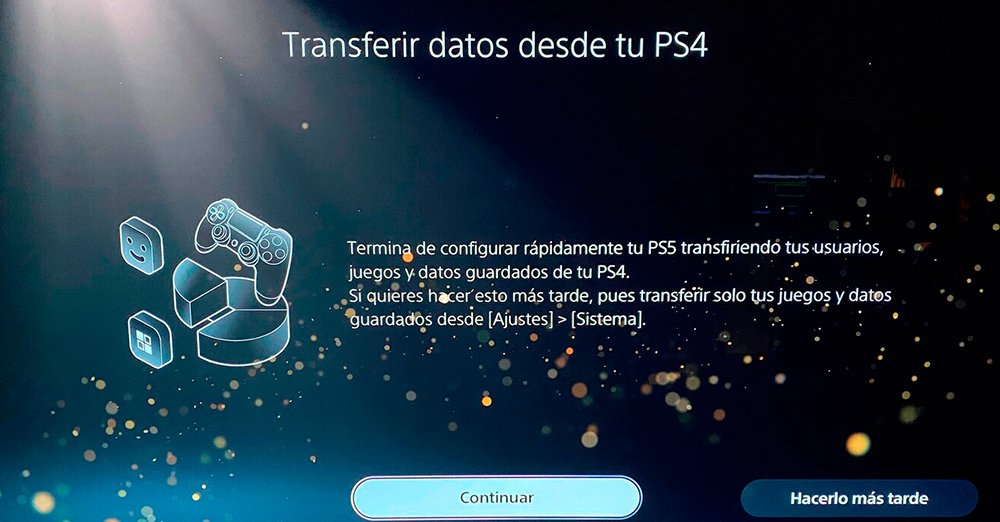
Après avoir complété toutes ces étapes Vous aurez déjà configuré votre nouvelle console PlayStation 5 pour commencer à jouer. Cependant, si vous souhaitez personnaliser davantage la console, ses menus et options, il vous suffit de vous rendre sur Paramètres et prenez les mesures que vous envisagez.
Comment configurer PS5 HDR
Il HDR, ou High Dynamic Range, est une fonctionnalité visuelle qui offre une plus grande vivacité et un plus grand contraste des images, offrant une meilleure qualité visuelle des jeux vidéo PS5. Bien sûr, votre téléviseur ou moniteur doit être compatiblee avec ladite caractéristique visuelle.
Pour configurer la PS5 HDR (le résultat peut varier selon le modèle de téléviseur), il faut d'abord se rendre sur Paramètres depuis le menu PS5, une option située en haut de l'écran à côté de l'avatar de l'utilisateur. Dans Paramètres aller à Écran et vidéo – HDR. Activez maintenant cette option pour définir les paramètres automatiques.
Si vous souhaitez configurer le HDR au-delà de ce que propose la PS5 par défaut, il faudra cliquer sur Paramètres HDR. Trois options apparaîtront pour configurer les lumières et les ombres sur chaque écran ; Appuyer sur le pavé de commande vers le haut rend l'image plus claire et appuyer dessus la rend plus sombre.. Tenez compte des paramètres suivants :
- Sur le premier écran de configuration HDR (blanc), appuyez vers le haut jusqu'à ce que le symbole ne soit plus visible à l'écran ; Lorsqu'il n'est pas visible, appuyez sept fois. Le symbole sera à peine visible mais n'aura pas disparu.
- Sur le deuxième écran (presque tout sombre), appuyez jusqu'en haut ; puis appuyez 15 ou 16 fois jusqu'à ce que le symbole soit à peine visible.
- Enfin, sur le troisième écran (noir), appuyez cinq fois jusqu'à ce que le symbole soit à peine visible.
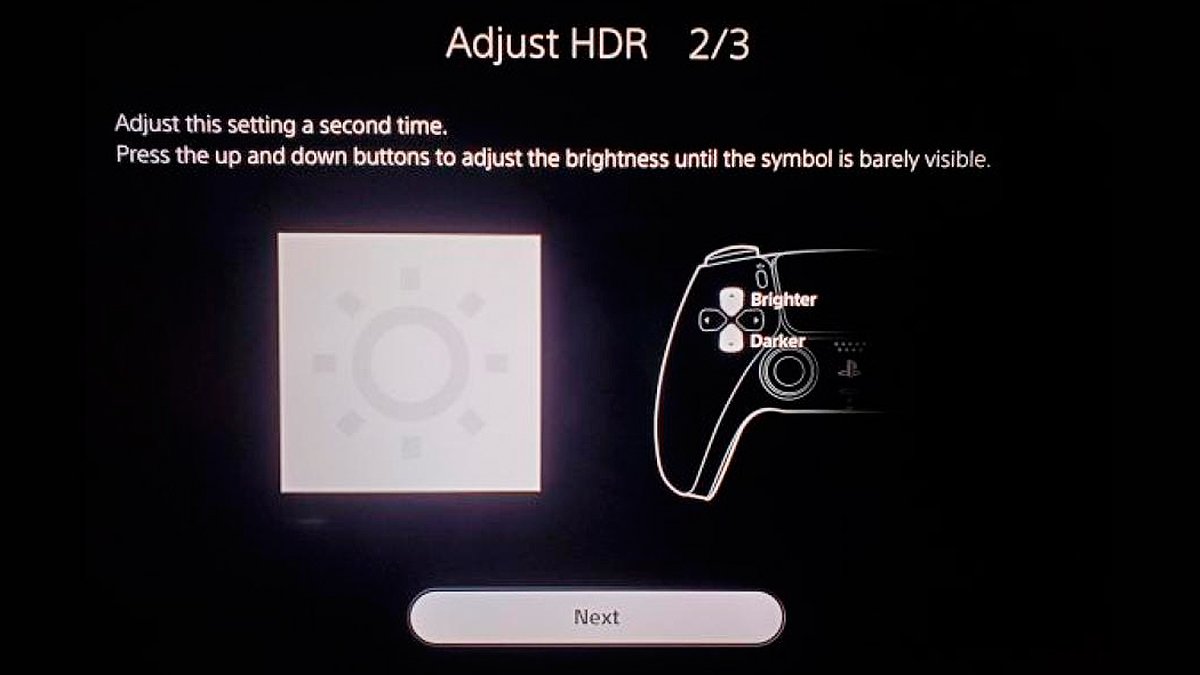
Vérifiez le résultat et effectuez les ajustements qui vous conviennent jusqu'à ce que vous trouviez l'équilibre idéal pour votre téléviseur ou moniteur compatible HDR ; rappelle-toi que en remarquant le changement de visibilité du symbole sera l'ajustement approprié dans chaque cas.
Comment activer les contrôles inversés
Fans de jeux FPS (Appel du devoir) ou TPS (Fortnite) activent généralement le commandes inversées pour un plus grand naturel de contrôle, afin d'exécuter le mouvement du joystick du contrôleur DualSense en sens inverse. Suivez les étapes ci-dessous :
- Aller à Paramètres – Paramètres des jeux et applications – Paramètres du jeu.
- Choisissez le type de contrôle, soit à la première personne, soit à la troisième personne.
- Sélectionnez l'option Inversez ces contrôles sur les deux commandes ; Cette option s'appliquera à tous les jeux.
Comment augmenter la taille des textes
Si vous pensez que les textes affichés à l'écran sont trop petits (en fonction de la taille du téléviseur ou du moniteur et de la distance de visualisation), vous pouvez toujours augmenter la taille de la police du texte. Suivez les étapes ci-dessous :
- Aller à Paramètres – Accessibilité – Écran.
- Choisir Taille du texte et modifiez sa taille à votre guise ; Il existe différents niveaux, vous pouvez donc sélectionner votre taille idéale.
Comment couper le microphone du contrôleur DualSense
La manette PS5 DualSense intègre la sienne microphone pour parler aux autres joueurs dans les modes de jeu en ligne. Mais si tu préfères éteignez le micro du contrôleur, vous pouvez le faire via ses paramètres. Suivez les étapes ci-dessous :
- Aller à Paramètres – Son – Microphone.
- Désactivez la mise sous tension automatique du microphone lorsque vous êtes en ligne.